ico图标制作软件(Axialis IconWorkshop 6) 下载绿色版
- 软件介绍
- 软件截图
- 相关阅读
- 网友评论
- 下载地址
Axialis IconWorkshop 6 是由Axialis打造的一款极为专业的 ICO 图标制作软件,可以用它来创建、编辑、提取和转换 ICO 图标。这款软件拥有多种图标制作工具,可以让您轻松创建高质量、多彩且独特的图标。通过它,你能创建、导入和保存所有的 Windows (R) 图标(ICO)和图标库(ICL)。而软件有着极强的兼容性,可以同时支持Photoshop、Illustrator、Visual Studio等多个软件,十分方便。
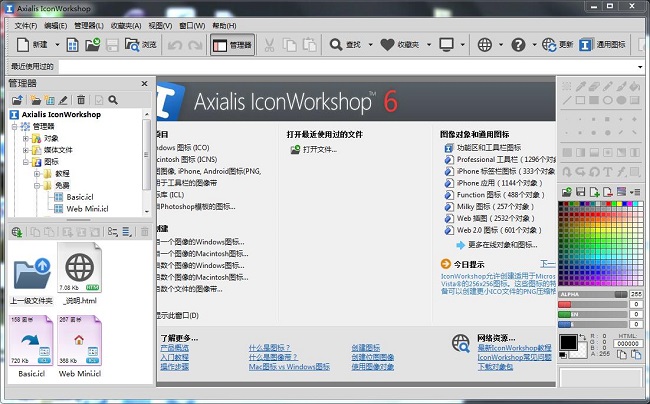
软件功能
1.制作系统图标。
IconWorkshop专业ico图标制作软件,为Windows/Mac/Unix操作系统创建图标。包括用现有的Windows和Mac图标制作PNG图标。
2.图像生成图标。
有了强大的图标,图像可以直接转换为图标,支持PSDPNG.BMP.JPEG.GIF等自动转换为ico图标。
3.图标转换工具。
Mac图标可以C图标并转换为Windows图标,Mac图标可以用于Windows桌面。并支持两个系统之间的图标批量转换。
4.程序插件支持。
可与Visualstudio同时运行,只需启动插件命令即可自动完成ico图标制作。编辑保存后,VSIDE将自动刷新图标文件。
软件特色
支持各种图形格式导入自动生成图标。
Axialisiconworkshop拥有强大的编辑器,还支持从现有图像中创建图标,更简单。您可以导入各种格式图片并自动生成图标。如PSD、PNG、BMP、JPEG、GIF、JPEG2000...
通过一个简单的步骤,将包含多个图像格式的文件创建成图标的独特功能!所有步骤都将自动完成:保留Alpha通道,调色板计算为256色格式,甚至透明度为16色格式。
更有效地支持Visualstudio。
允许用户在IconWorkshop中轻松编辑包含在解决方案中的图标。只需在Visualstudio资源编辑器中打开图标,启动相关插件命令,图标将在IconWorkshop中自动打开,必要时可编辑。当图标保存在IconWorkshop中时,VSIDE会自动刷新图标文件。
AxialisiconWorkshop可与Visualstudio同时操作相辅相成。本插件的目的是在IconWorkshop和VSIDE之间搭建桥梁,大大提高用户的工作效率。
实现Windows与MacOS系统之间的图标转换。
IconWorkshop支持读取Macos图标,并将其转换为Windows图标。您可以读取最新到OSX10.7Lion版本系统的所有Macintosh图标。Macintosh图标将用于Windows桌面。
IconWorkshop还具有在两个操作系统之间批量转换图标的功能(多个图标通过一步操作转换)。支持Macbinary文件格式,允许图标在Macintosh和Windows之间立即转换。
软件安装方法
1、在本站下载Axialis IconWorkshop 6后,使用360软件,解压完成后双击.exe文件进入欢迎界面,点击【下一步】。
2、进入Axialis IconWorkshop 6产品介绍界面,你可以阅读,阅读完成后点击【下一步】。
3、进入Axialis IconWorkshop 6安装协议,勾选【是,我接受】然后点击【下一步】。
4、选择Axialis IconWorkshop 6安装位置,你可以点击【浏览】,在打开的窗口中,您可以自行选择软件安装位置,选择完成后点击【下一步】。
5、Axialis IconWorkshop 6正在安装中,你需要耐心等待安装完成就可以了。
6、Axialis IconWorkshop 6安装完成,点击【完成】退出软件安装。
软件使用方法
1、双击Axialis IconWorkshop软件,点击菜单栏中的【文件】在弹出的选项中选择【新建】。
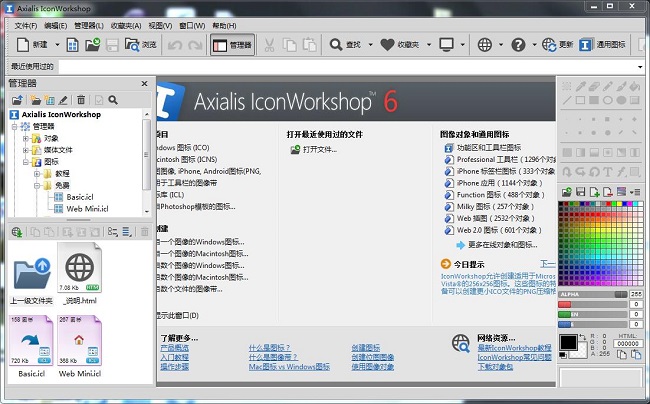
2、在打开的新建窗口阿訇,输入项目名称,颜色,大小,选择完成后点击【确定】
3、点击Axialis IconWorkshop中的【管理器】相应文件夹内所对应的范例图片,将所需要的图片拖到图标制作软件操作界面中间的编辑区域
4、图片将在iconworkshop内打开,图标制作软件图标制作窗口
5、再从【管理器】中找到一副自己想要的图片素材,以同样方式将其拖拽到软件的图标制作窗口,让它跟第一幅图像重合,这样就会组成一个全新的图标样式
6、这个时候,一定要注意不能直接选择“保存”选项,因为ico格式的图标对网站来说是没有用的
7、那么这时你要选择“文件-导出-Compuserve GIF”出现下列对话框
8.然后根据自己的需求进行调节,但是最好把临界值调成25%左右,在“透明度”区勾选保持透明度,在调整的同时你也可以观察窗口中两个图标的变化,左边是原图,右边是调整后的图标
ico图标制作软件常见问题
Axialis IconWorkshop怎么修改应用程序图标
1.打开IconWorkshop,选择“文件”-“打开”,在IconWorkshop窗口打开此exe文件。点击“打开”之后,部分用户电脑界面会出现以下窗口——“附带额外数据的程序文件”
这是因为我们打开了一个内嵌额外数据的项目,在这类可执行文件中添加或移除突变可能导致文件永久性损坏,因此,我强烈建议各位以限制模式打开这类文件
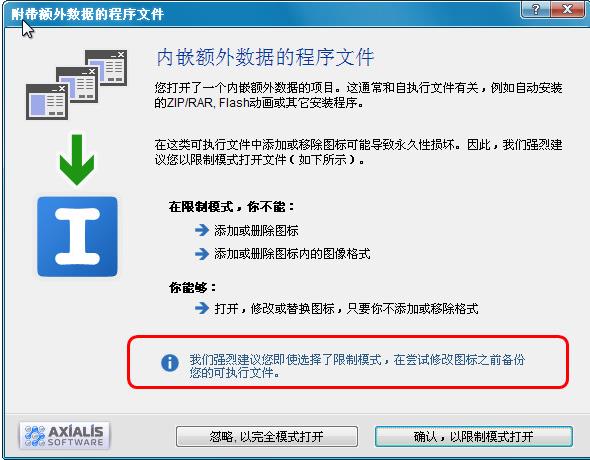
2、点击“确定,以限制模式打开”按钮,在“程序文件”界面会显示此exe文件所包含的所有图标,并且此图标的每种图像格式都将在此窗口内显示出来
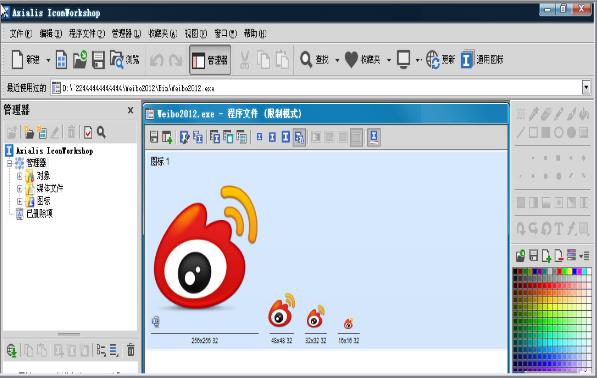
3、双击要修改的图标,将此图标图像在IconWorkshop编辑器窗口打开
4、使用IconWorkshop的“”对应用图标外观进行修改,我使用“色彩填充功能”将图标的背景色改成了“蓝色”
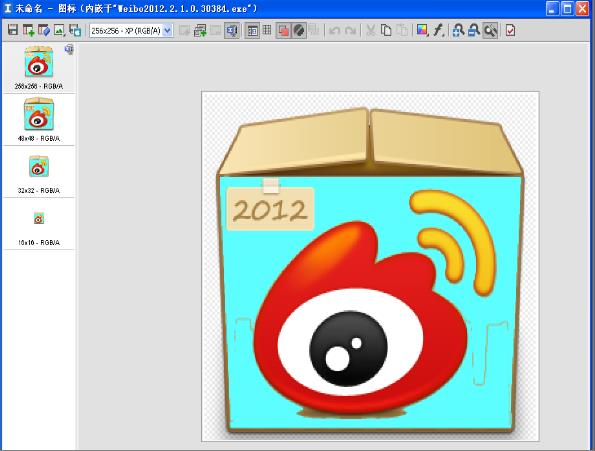
5、图像编辑完毕,点击“文件”-“保存”,将制图效果保存,然后关闭此编辑器窗口
6、修改应用程序图标工作进入尾声,我们将看到“程序文件”窗口内已更新完毕的图标样式,在此窗口,我们可以利用IconWorkshop将此图标样式生成为windows、macintosh图标格式,或生成ICL、TLL文件格式,并且还可选择16*16/32*32/48*48等图标像素。
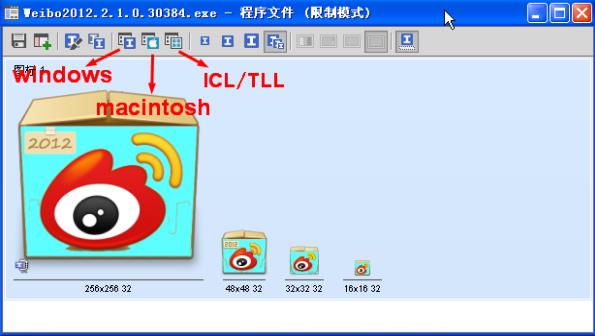
7、保存修改应用程序图标制作成果,点击“文件”-“保存”(或按键Ctrl+S),在如下窗口点击“是”,选择覆盖此程序文件,修改应用程序图标顺利完成
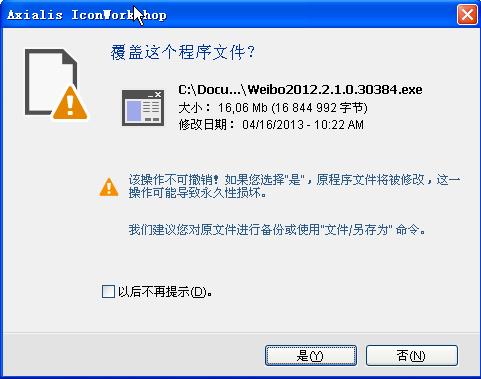
- 下载地址(pc版)
- 网盘下载
人气下载推荐
-
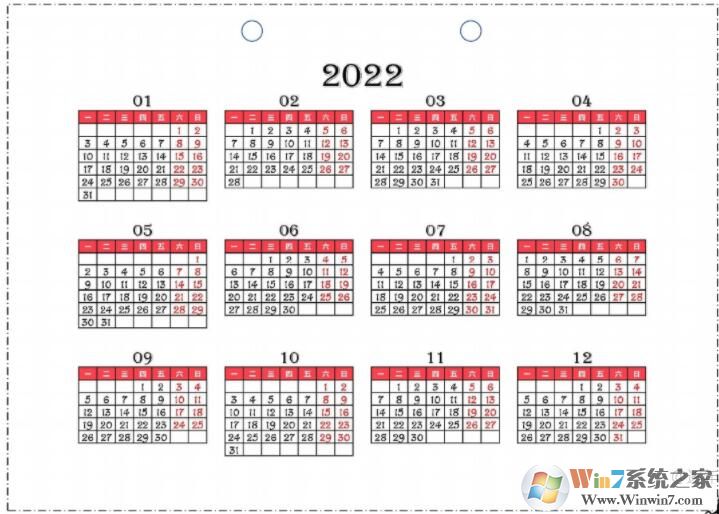
2022年日历全年表(带农历打印版)免费下载
下载
-

广联达无驱锁GTJ2021补丁下载 v2020.7.15 免费版
下载
-

T20天正建筑V6.0授权码生成器 绿色免费版(网盘资源)
下载
-

金蝶k3wise v2020 (附注册机)实用版
下载
-
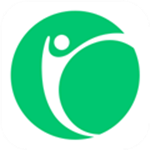
凯立德2020懒人包下载(附激活码) 最新车载版
下载
-

3dsmax2021注册机v2020 亲测实用下载
下载
-

Aspen Plus v11.2 完整版
下载
-
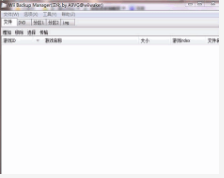
wiibackupmanager V0.4.5.79 中文版(网盘资源)
下载
-

DNF一键完成任务助手下载 v2021
下载
-

文泰刻绘2021破解版 v15 (附注册码+安装教程)完整版
下载
-

arcgis v10.8 破解版中文完整版
下载
-

Vegas pro 18一键破解补丁 绿色版
下载









 小小突击队游戏
小小突击队游戏 专业射手FRAG
专业射手FRAG 香肠派对正版手戏
香肠派对正版手戏 最终幻想7第一士兵app
最终幻想7第一士兵app 推理学院手游安卓版
推理学院手游安卓版 迷你城堡小镇新房游戏
迷你城堡小镇新房游戏 俄罗斯方块环游记2022
俄罗斯方块环游记2022 2022冬奥滑雪冒险(OlympicGamesJam2022)
2022冬奥滑雪冒险(OlympicGamesJam2022) 跳台滑雪大冒险SkiJumpingPro安卓版
跳台滑雪大冒险SkiJumpingPro安卓版 土耳其警车(TürkPolisArabaOyunu)安卓版
土耳其警车(TürkPolisArabaOyunu)安卓版 真实刺激驾驶游戏
真实刺激驾驶游戏 女神联盟2手游
女神联盟2手游 浮生为卿歌安卓版
浮生为卿歌安卓版 逃出银河系安卓版
逃出银河系安卓版 幻境双生安卓版
幻境双生安卓版 坦克世界闪击战安卓版
坦克世界闪击战安卓版 银河掠夺者手游2022
银河掠夺者手游2022 王牌战争游戏2022
王牌战争游戏2022






























